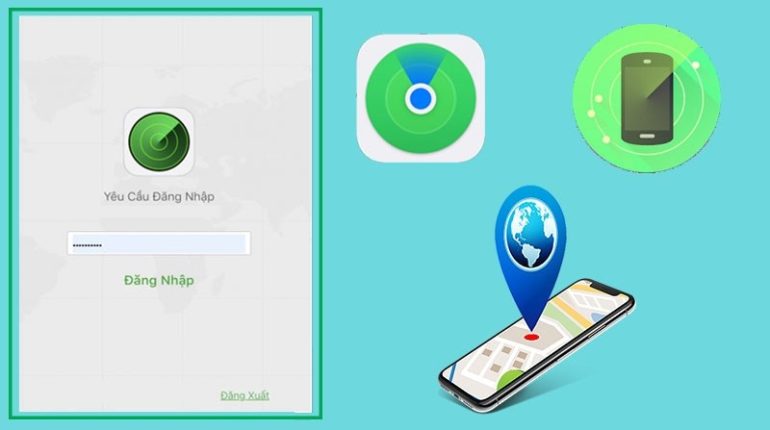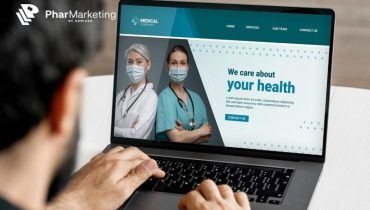Chắc hẳn người dùng sẽ rất lo lắng nếu như chiếc điện thoại iPhone của mình bị mất. Tuy nhiên cũng người dùng cũng đừng quá lo lắng, bởi vì trong nội dung bài viết dưới đây sẽ giải đáp giúp bạn câu hỏi iPhone tắt mạng có định vị được không? Và những cách để tìm iPhone bị mất khi không có mạng đơn giản nhất.
iPhone tắt mạng có định vị được không?
Trên thiết bị iPhone cũng như các thiết bị của Apple đều sẽ có một ứng dụng với tên gọi là Find My iPhone. Nó sẽ cho phép người dùng theo dõi được vị trí từ xa của những thiết bị chạy hệ điều hành iOS trong đó bao gồm cả iPhone, máy tính Mac, Apple Watch, AirPods.
Điều kiện để sử dụng được tính năng “Find My”
Để có thể sử dụng được tính năng tìm iPhone bị mất khi không có mạng, điều kiện duy nhất là người dùng cần phải sử dụng ít nhất 2 thiết bị điện tử của nhà Táo đồng thời 2 thiết bị này đã có kết nối Bluetooth với nhau.

iPhone tắt mạng có định vị được không
Khi đó, nếu như một trong hai thiết bị bị mất (hoặc bị đánh cắp) thì người dùng sẽ sử dụng thiết bị còn lại để tiến hành tìm thông qua thông qua việc giải mã cũng như nhận dữ liệu.
Hướng dẫn định vị iPhone bị mất khi tắt mạng đơn giản, dễ hiểu
Sử dụng chức năng Tìm iPhone
Tính từ phiên bản iOS 13 trở đi, Apple đã chính thức công bố thêm một tính năng mới giúp người dùng có thể nhanh chóng định vị lại chiếc điện thoại iPhone bị mất khi không có kết nối Internet. Để sử dụng được tính năng này, người dùng chỉ cần vào phần Cài đặt trên thiết bị >> chọn Apple ID >> chọn Tìm.
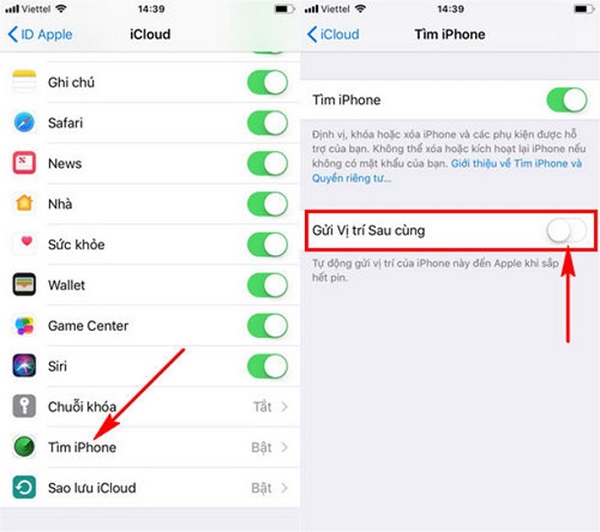
Dùng tính năng tìm iPhone
Trong phần Tìm iPhone, người dùng hãy bật tất cả những tính năng chẳng hạn như Tìm iPhone, Bật tìm ngoại tuyến, và Gửi vị trí sau cùng. Tiến hành kích hoạt những tính năng này sẽ giúp cho người dùng có thể dễ dàng định vị lại chiếc iPhone ngay cả khi thiết bị không có kết nối với mạng Internet.
Sử dụng tính năng “Find My”
Đầu tiên, người dùng hãy kiểm tra xem hệ điều hành iOS trên điện thoại mình đang sử dụng đã được cập nhật lên phiên bản 13 hay chưa. Nếu như chưa, hãy tiến hành cập nhật lên iOS 13 ngay nhé!
Sau khi người dùng đã kích hoạt tính năng “Find My” thành công, từ bây giờ, khi không thể tìm được chiếc điện thoại của mình, người dùng cũng đã có thể sử dụng tính năng “Find My” để tìm kiếm ngay cả khi điện thoại không có kết nối với mạng Internet.
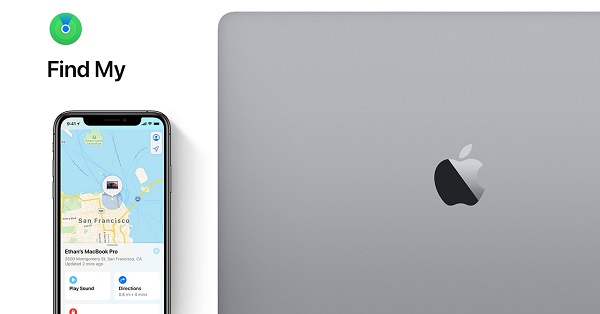
Sử dụng tính năng “Find My”
Bước 1: Sau khi phát hiện ra chiếc iPhone của mình bị mất, việc đầu tiên người dùng cần làm đó là truy cập vào địa chỉ tìm iPhone (hãy chắc chắn rằng người dùng đã tiến hành kích hoạt tính năng Find My iPhone trên điện thoại thành công).
Bước 2: Người dùng hãy tiến hành đăng nhập tài khoản, mật khẩu vào tài khoản iCloud đã được đăng nhập trên iPhone để tìm lại điện thoại bị mất.
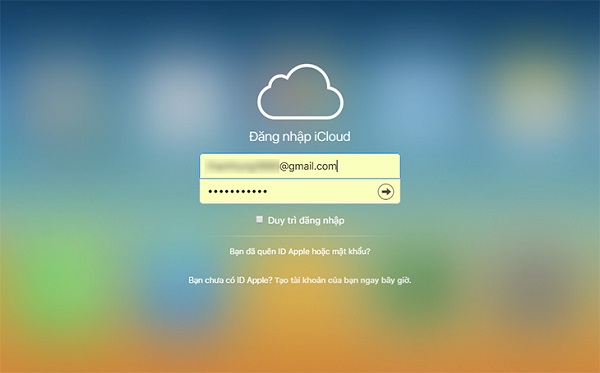
Đăng nhập vào iCloud
Bước 3: Đợi trong khoảng vài giây để chương trình thực hiện việc xác nhận việc đăng nhập của người dùng là hợp lệ. Khi đó, nếu như người dùng đăng nhập chính xác tài khoản iCloud thì trên màn hình, hệ thống sẽ xuất hiện danh sách các tính năng trên trang chủ iCloud này.
Bước 4: Sau khi hệ thống đã xuất hiện lên danh sách các tính năng, người dùng hãy click chọn vào Find My iPhone, nhấn chọn mục Tìm iPhone rồi tiến hành những bước tiếp theo.
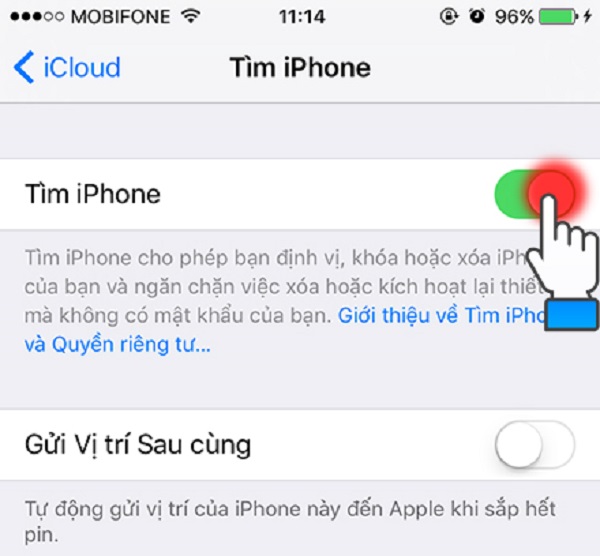
Nhấn chọn mục Tìm iPhone
Bước 5: Trên màn hình điện thoại, hệ thống sẽ hiển thị lên bản đồ và định vị vị trí của những thiết bị đang sử dụng tài khoản iCloud mà người dùng đã đăng nhập này. Sau đó, người dùng hãy nhấn chọn mục Tất cả các thiết bị và lựa chọn tên của thiết bị mà người dùng đang muốn tìm kiếm để hệ thống chỉ hiển thị vị trí của thiết bị đó.
Bước 6: Lúc này, vị trí của chiếc điện thoại mà người dùng lựa chọn sẽ được hệ thống định vị một cách chính xác nhất. Sau đó những thiết bị đó sẽ gửi đến một mã hóa về thiết bị Apple mà người dùng đang sử dụng để tìm kiếm điện thoại iPhone bị mất.
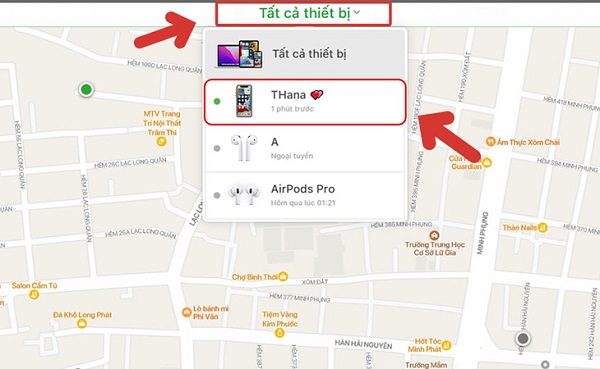
Hệ thống sẽ hiển thị lên bản đồ và định vị
Sau khi đã nhận được đoạn mã hóa, người dùng chỉ việc giải mã để biết được chính xác vị trí của thiết bị đã bị mất. Khi người dùng đã đi đến gần vị trí mà hệ thống xuất hiện trên tính năng “Find My”, người dùng có thể sử dụng tính năng Phát Âm Thanh để thiết bị sẽ phát ra âm thanh, giúp người dùng biết được chính xác vị trí của chiếc điện thoại bị mất.
Mẹo sử dụng iPhone phòng khi bị mất
Cài đặt tùy chỉnh khoá màn hình khoá
Nếu như điện thoại iPhone của người dùng bị mất và những tên trộm vào màn hình khoá iPhone và bật chế độ máy bay lên thì người dùng sẽ không thể tìm vị trí của thiết bị đó được nữa. Do vậy cách phòng chống mất trộm hữu hiệu nhất đó chính là tắt thiết lập này đi bằng cách:
Bước 1: Vào Cài đặt >> chọn mục Face ID & Mật mã.
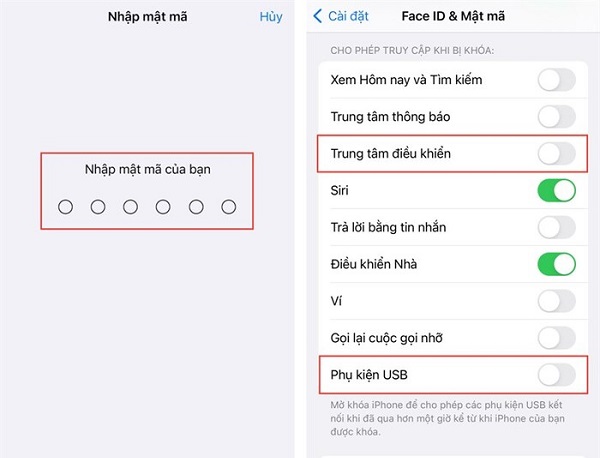
Tắt đi các mục Trung tâm điều khiển và Phụ kiện USB
Bước 2: Nhập mật mã iPhone của người dùng sau đó hãy tiến hành tắt đi các mục Trung tâm điều khiển và Phụ kiện USB bằng cách gạt nút sang bên trái.
Cập nhật phần mềm
iOS 15 đã được Apple bổ sung thêm tính năng Tìm trong trường hợp iPhone bị tắt nguồn hay hết pin. Tính năng này được xem là vô cùng hữu ích trong quá trình định vị iPhone bị thất lạc của người dùng.
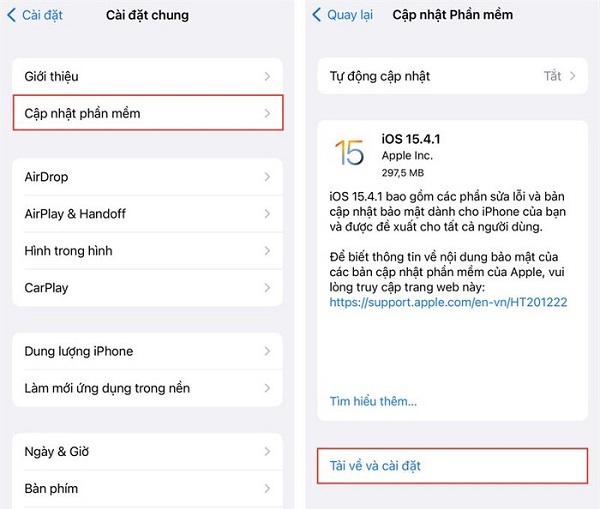
Cập nhật phần mềm
Để cập nhật lên iOS 15 người dùng hãy vào phần Cài đặt >>chọn mục Cài đặt chung >>chọn Cập nhật phần mềm >> Nhấn chọn mục Tải về & Cập nhật hệ thống thực hiện tự động cập nhật.
Luôn luôn bật tính năng Tìm
Cách phòng khi iPhone bị mất vô cùng hiệu quả mà người dùng nên áp dụng đó chính là sử dụng tính năng Tìm trên iPhone. Tuy nhiên, tính năng này chỉ có thể hoạt động khi người dùng đã bật và cho phép truy cập định vị của thiết bị. Do đó để tính năng hoạt động người dùng hãy làm theo hướng dẫn sau:
Bước 1: Vào Cài đặt >> chọn Quyền riêng tư.
Bước 2: Chọn mục Dịch vụ định vị và sau đó hãy bật tính năng.
Bước 3: Truy cập vào tài khoản ID Apple >> sau đó nhấn mục Tìm.
Bước 4: Chọn vào mục Tìm iPhone >> kích hoạt tính năng này bằng cách gạt nút sang phía bên phải.
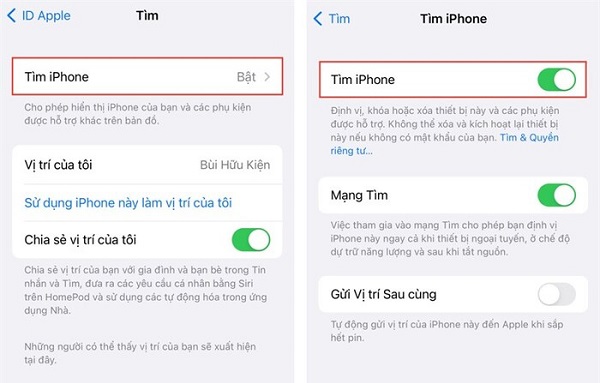
Bật tính năng Tìm
Trên đây là tất cả những chia sẻ của bài viết cho câu hỏi iPhone tắt mạng có định vị được không cũng như hướng dẫn người dùng toàn bộ cách tìm iPhone bị mất khi không có mạng. Hi vọng những chia sẻ trên sẽ có ích cho người dùng để nhanh chóng tìm lại được điện thoại của mình.
Xem thêm: